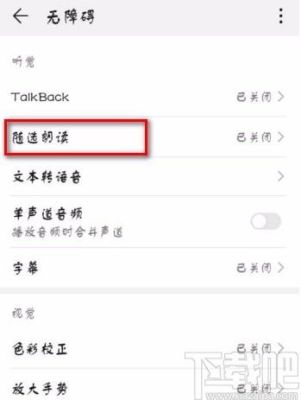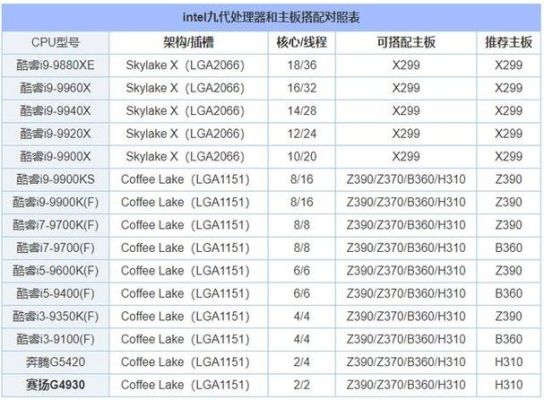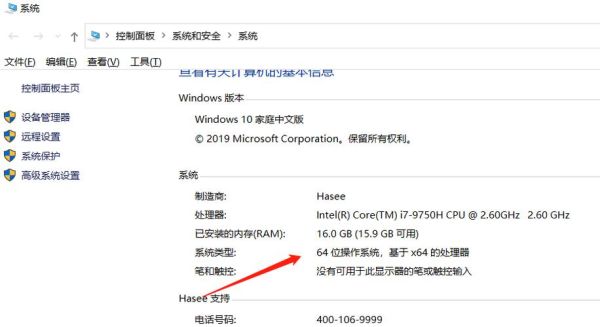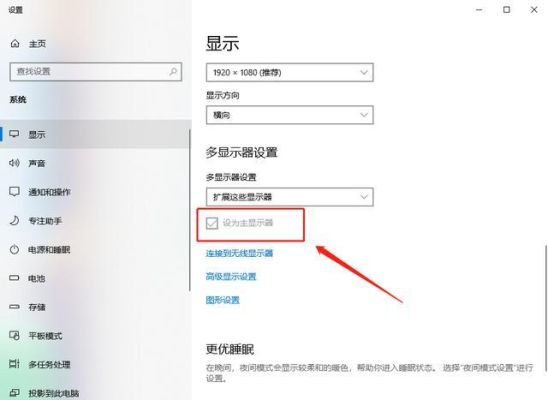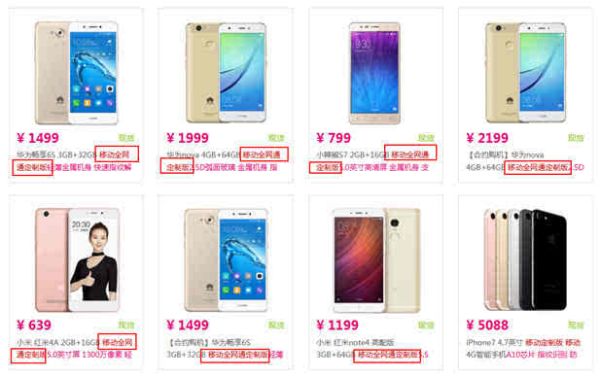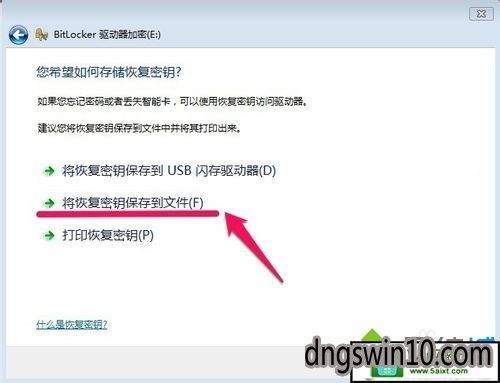如何
在计算机的运行过程中,虚拟内存起着非常重要的作用。它可以扩大可用内存空间,提高系统的运行效率。但是,很多人对于如何设置虚拟内存大小并不清楚。本文将详细介绍如何设置虚拟内存大小,并通过调整来提升系统的运行速度。
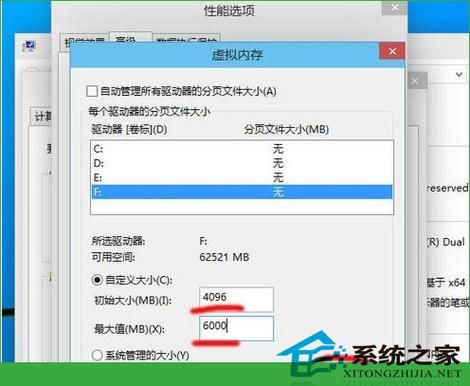
什么是虚拟内存?
在开始介绍如何设置虚拟内存大小之前,我们先来了解一下什么是虚拟内存。顾名思义,虚拟内存是一种虚拟的而不是实际的硬件,它是为了满足程序的运行要求而设置的。当物理内存不足时,系统会利用硬盘上预留出来的一部分空间作为临时缓冲区,在程序需要使用更多内存时将其转换成物理内存。
简单来说,虚拟内存就像一个备用仓库,当实际仓库(物理内存)不够用时,系统会将一部分数据暂时放到备用仓库中。
为什么要设置虚拟内存大小?
虚拟内存的设置对于计算机的运行速度和稳定性都有着重要的影响。如果虚拟内存设置得不合理,可能会导致系统运行缓慢、程序无法正常启动等问题。
当系统运行过程中需要使用更多的内存资源时,如果物理内存不足以满足程序的需求,系统就会利用虚拟内存来替代部分物理内存。合理设置虚拟内存大小可以提高系统运行速度和稳定性。
如何设置虚拟内存大小?
下面我们来详细介绍如何设置虚拟内存大小,并通过调整来提升系统的运行速度。
- 右键点击“计算机”(或者“我的电脑”),选择“属性”。在左侧选项卡中,点击“高级系统设置”。
- 在弹出窗口的“高级”选项卡中,点击“性能”的“设置”按钮。
- 在“性能选项”窗口中,点击“高级”选项卡,找到“虚拟内存”,点击“更改”按钮。
- 在弹出窗口中,取消勾选“自动管理所有驱动器的分页文件大小”。
- 选择需要设置虚拟内存大小的驱动器,点击“自定义大小”选项。
- 根据实际情况,设置虚拟内存的初始值和最大值。一般来说,初始值可以设置为物理内存的1.5倍,最大值可以设置为物理内存的3倍。
- 点击“设置”按钮后,系统会提示您重新启动计算机以使更改生效。
通过以上步骤,您就可以轻松地设置虚拟内存大小,并提升系统运行速度。请注意,在设置虚拟内存大小时,需要根据实际情况进行调整,以免占用过多的磁盘空间。
虚拟内存是计算机运行过程中不可或缺的一部分。合理设置虚拟内存大小可以提高系统运行速度和稳定性。通过本文介绍的步骤,您可以轻松地设置虚拟内存大小,并提升系统的运行速度。
如果您对于计算机知识有更深入的了解,也许您还有其他更好的方法来优化系统运行速度,请在评论区与我们分享吧!
| 操作步骤 | 设置内容 |
|---|---|
| 步骤1 | 右键点击“计算机”(或者“我的电脑”),选择“属性”。 |
| 步骤2 | 在左侧选项卡中,点击“高级系统设置”。 |
| 步骤3 | 在弹出窗口的“高级”选项卡中,点击“性能”的“设置”按钮。 |
| 步骤4 | 在“性能选项”窗口中,点击“高级”选项卡,找到“虚拟内存”,点击“更改”按钮。 |
| 步骤5 | 在弹出窗口中,取消勾选“自动管理所有驱动器的分页文件大小”。 |
| 步骤6 | 选择需要设置虚拟内存大小的驱动器,点击“自定义大小”选项。 |
| 步骤7 < td > 根据实际情况,设置虚拟内存的初始值和最大值。一般来说,初始值可以设置为物理内存的1.5倍,最大值可以设置为物理内存的3倍。 | |
| 步骤8 | 点击“设置”按钮后,系统会提示您重新启动计算机以使更改生效。 |
您对于虚拟内存的设置有什么独特的经验或观点吗?欢迎在评论区与我们分享!